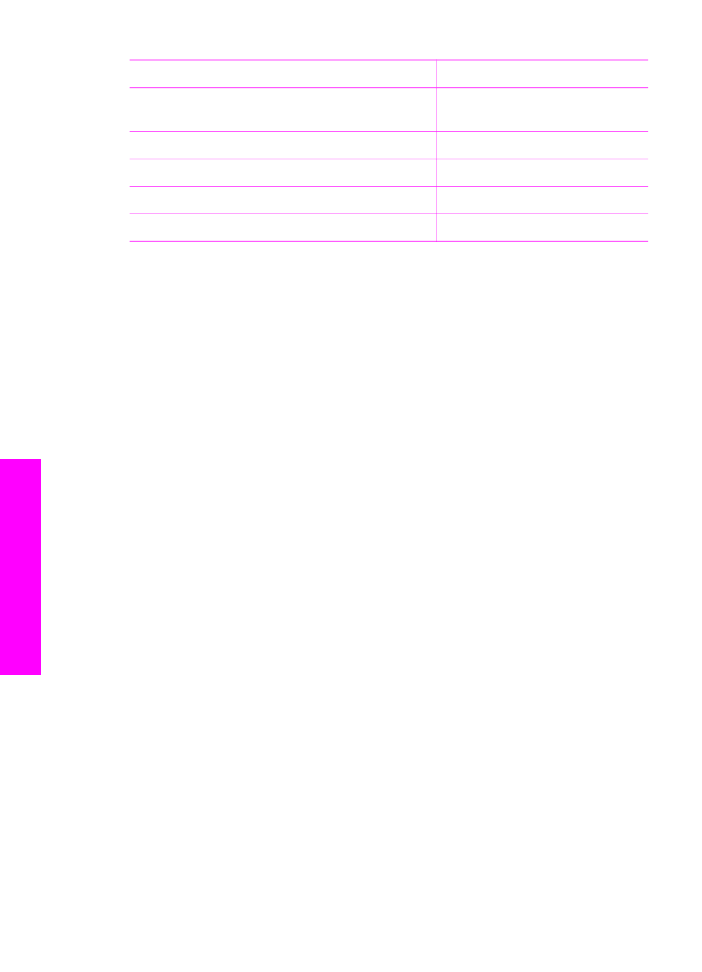
Pilih baki input untuk membuat salinan
Jika Anda mempunyai aksesori pencetakan dua-sisi HP terinstal, Anda bisa
memperjelas baki input mana yang dipakai untuk membuat salinan:
●
Anda dapat memuat semua jenis dan ukuran kertas yang didukung, seperti
kertas foto atau transparansi, dalam baki input utama.
●
Anda dapat memuat kertas kecil seperti kertas foto atau kartu Hagaki dalam
HP Auto Two-sided Print Accessory with Small Paper Tray [Aksesori Cetak Dua-
sisi Otomatis HP dengan Baki Kertas Kecil] atau Hagaki Tray with Auto Two-
Bab 7
(bersambung)
60
HP Officejet 7200 All-in-One series
Menggunakan
fitur-fitur
salin
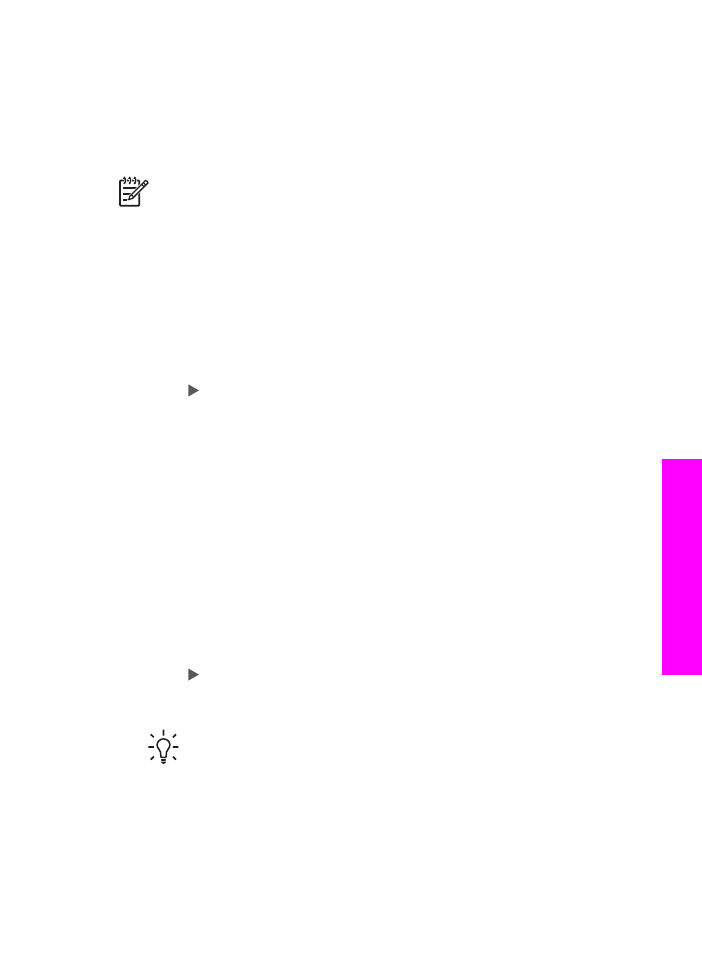
sided Print Accessory [Baki Hagaki dengan Aksesori Cetak Dua-sisi Otomatis]
opsional.
Sebagai contoh, Anda bisa memuat baki tambahan dengan kertas foto ukuran 10 x 15
cm dan baki input dengan kertas ukuran penuh. Menggunakan baki input tambahan
ini dapat menghemat waktu karena Anda tidak perlu mengeluarkan dan mengganti
kertas tiap kali Anda membuat salinan dengan ukuran dan jenis kertas yang berbeda.
Catatan
Untuk informasi tentang memasukkan kertas ke aksesori anda,
silakan baca dan ikuti instruksi yang datang bersama aksesori.
Untuk memilih baki input dari panel kontrol
1.
Muatkan kertas ke baki input yang akan dipakai untuk membuat salinan.
2.
Muatkan sumber asli Anda menghadap ke bawah di sudut kanan depan kaca
atau menghadap ke atas pada baki pemasuk dokumen.
Bila Anda menggunakan baki pemasuk dokumen, tempatkan halaman sehingga
bagian atas dokumen masuk terlebih dulu.
3.
Di bagian Salin, tekan
Menu
sampai
Tray Select [Pilih Baki]
muncul.
Item menu
Tray Select [Pilih Baki]
akan muncul jika baki tambahan ditempelkan
pada HP All-in-One.
4.
Tekan untuk memilih baki input, lalu tekan
OK
.
Ini akan memilih baki input lalu memunculkan menu Salin.
5.
Buat perubahan yang diperlukan pada pengaturan dalam menu Salin.
6.
Tekan
Start Copy Black [Mulai Salin Hitam]
atau
Start Copy Color [Mulai
Salin Warna]
.